最近QQ聊天群里经常会看到一些“双击有惊喜”的图片,一张美女的图片双击后一秒变凤姐真是让人大跌眼镜。同时,糖豆也发现很多搞推销的制作了一些“双击有惊喜”的图片,感觉这种推销方法真是成功啊,达到率100%有木有。
本人经过一番研究也明白了“双击有惊喜”图片的制作方法,在这里教给大家。简单说一下大体制作思路:
1. “双击有惊喜”聊天表情本质上是一张GIF图片,设置只播放一次。
2.GIF图片的“双击有惊喜”显示为封面,需设置为GIF最后一帧。
3.双击后显示的图片实际不是静止的一张图,而是尽可能多的重复帧数。
注意到以上三点,现在就可以着手制作了:
Photoshop制作QQ聊天图片“双击有惊喜”
1.准备两张同样大小的图片,一张为“双击”封面,另一张为双击后显示图片。本人准备的是两张360px*360px的图片(360px正好能填满QQ聊天窗口)如下图:
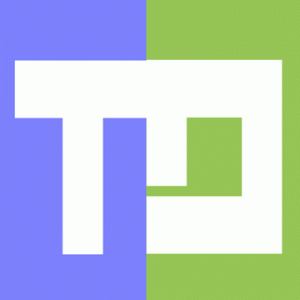
双击有惊喜

双击有惊喜
2.分别在图层中双击两张图片解锁,如下图:
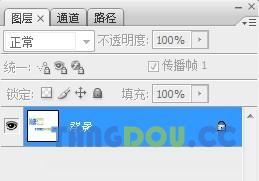
双击图层解锁
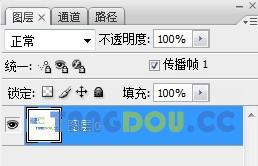
图层解锁后效果
3.图片解锁后,把其中一张图片用Ps的移动工具,移动到另一张图片的上层,并且完全覆盖。
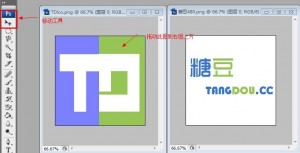
移动图片覆盖另一张
4.点击窗口-动画,调出photoshop动画工具。如下图:
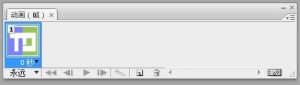
ps动画工具
5.确保双图层(已被覆盖的图层)文件被激活(鼠标点击后显示到动画窗口),点击动画窗口的复制所有帧按钮,如图:
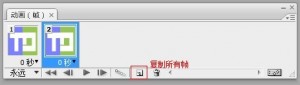
复制帧
6.确保鼠标激活动画窗口的第二帧,在图层中修改上方图层透明度为0%,以显示出下方图形。如图:
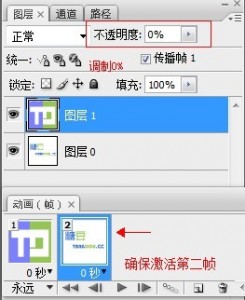
透明度
7.鼠标激活动画窗口第一帧,点击复制所有帧按钮,同第五步,复制帧数在100次以上,并将动作窗口左下角的“永远”改为“一次”。小技巧:鼠标点击100次以上着实脑残,大家可利用ps的动作功能,重复此动作即可。具体可参考:photoshop如何批量处理图片?详解ps动作工作 。效果如下:

复制100帧
8.制作完毕,点击文件-存储为web和设备所用格式,在弹出的页面中选择GIF格式,保存即制作完毕。
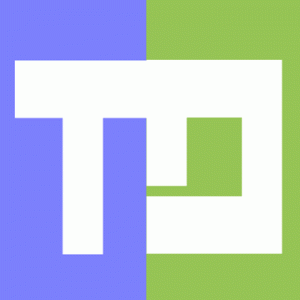
糖豆双击有惊喜
如图,动画窗口最后一帧图片为封面,前面100帧为双击后显示的效果。以上教程和方法均为本人原创并测试真实有用,请大家仔细参照教程制作。
【QQ群聊天表情“双击有惊喜”图片制作方法】相关文章:
★ 炫彩花朵PS制作
